Hinweis
Für den Zugriff auf diese Seite ist eine Autorisierung erforderlich. Sie können versuchen, sich anzumelden oder das Verzeichnis zu wechseln.
Für den Zugriff auf diese Seite ist eine Autorisierung erforderlich. Sie können versuchen, das Verzeichnis zu wechseln.
Gilt für diese Dynamics 365-Apps:
Human Resources
Ausgabe
Der Kunde sieht Dynamics 365 Human Resources nicht bei den Microsoft Dynamics 365-Apps.
Auflösung
Der Benutzer muss der Rolle Umgebungsersteller für Umgebung hinzugefügt werden Microsoft Power Apps.
Der Administratorbenutzer, der eine Power Apps Plan 2-Lizenz hat, muss das Power Apps-Administratorportal öffnen.
Wählen Sie Umgebungen aus, und wählen Sie die richtige Umgebung für Human Resources aus.
Wählen Sie auf der Registerkarte Sicherheit auf der Registerkarte Umgebungsrollen die Option Umgebungsersteller aus.
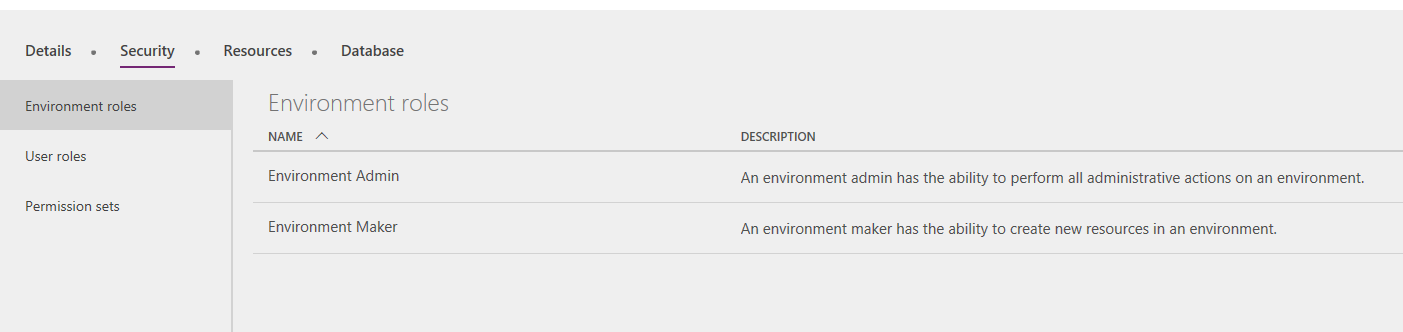
Fügen Sie auf der Registerkarte Benutzer den Benutzer oder Ihre Organisation hinzu.
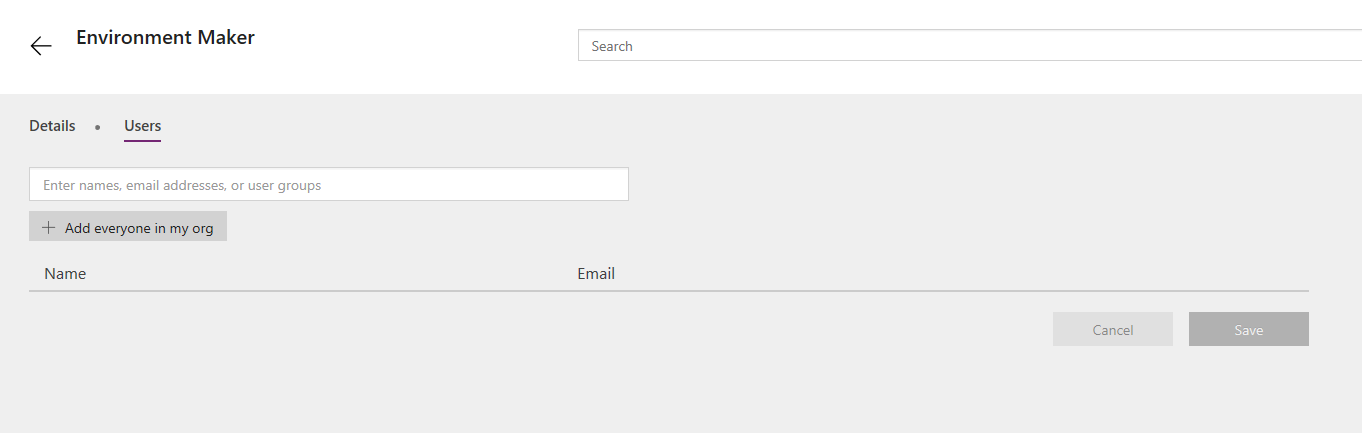
Wählen Sie Speichern aus.
Der Benutzer muss sich jetzt bei Microsoft Dynamics 365 anmelden.
Wählen Sie Synchronisieren aus, m die Benutzer-Apps zu aktualisieren.
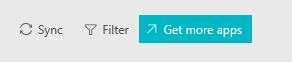
Nachdem die Synchronisierung abgeschlossen ist, wird Human Resources auf der Startseite angezeigt.